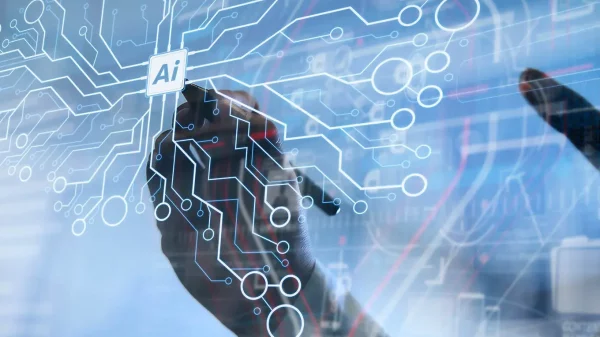Unbox.id – Copy paste merupakan hal yang sangat lumrah ketika kita bekerja dengan laptop atau handphone. Namun tidak semua orang mengetahui cara copy paste di laptop dan ponsel. Karena copy paste cukup penting untuk meningkatkan efisiensi kerja. Daripada harus mengetik ulang, lebih baik salin (copy) teks tersebut lalu tempelkan (paste) teks tersebut agar lebih cepat. Namun, menyalin dokumen ke laptop dan ponsel memiliki caranya sendiri. Untuk itu Pricebook kali ini akan mengulas cara copy paste dengan mudah ke laptop dan ponsel tanpa ribet. Prosesnya juga cepat, kurang dari 5 detik. Pelajari cara copy paste di laptop atau cara copy teks di laptop atau ponsel di bawah ini.
Cara Copy Paste di Laptop

Cara Copy Paste di Laptop. (Sumber: Software Original)
Caranya pilih file atau apapun yang ingin disalin, lalu “klik kanan” (biasanya menggunakan jari tengah). Kemudian ramban ke folder yang akan menjadi lokasi file baru dengan cara “klik kanan” dan klik Paste.
Begitu pula ketika ingin menyalin teks dari suatu dokumen (ms word), caranya tidak sulit, cukup pilih teks yang akan disalin dengan cara “klik kiri” sambil tetap mengklik, ketika teks sudah dipilih, lalu “kanan klik” dan pilih ‘salin’ lalu pilih lokasi yang diinginkan dan klik kanan ‘tempel’ lagi.
Pilih file atau apapun yang ingin Anda salin dengan mouse, lalu pada keyboard tekan tombol “Ctrl+C” (salin). Telusuri ke folder yang akan menjadi lokasi file baru, lalu tekan tombol “Ctrl+V” (paste). Mirip dengan copy paste teks, pilih teks yang akan disalin dengan mouse, lalu tekan tombol ‘Ctrl+C’ dan pindahkan atau tempel ke tujuan dengan menekan tombol ‘Ctrl+’ V.
Caranya pilih file atau apapun yang ingin disalin, lalu “klik kanan” (biasanya menggunakan jari tengah). Kemudian ramban ke folder yang akan menjadi lokasi file baru dengan cara “klik kanan” dan klik Paste.
Metode drag and drop copy-paste ini dianggap sebagai metode copy-paste yang sangat sederhana. Yang perlu Anda lakukan hanyalah menargetkan file yang akan disalin dan ditempel, lalu klik kiri pada thumbnail file.
Kemudian tarik file tersebut dan jangan lepaskan jari Anda dari tombol kiri mouse saat menggunakan metode copy-paste ini. Setelah Anda menyesuaikan lokasi atau drive baru untuk file Anda, lepaskan jari Anda dari tombol kiri mouse untuk menyalin dan menempel. File Anda telah dipindahkan sepenuhnya dengan cara copy-paste atau drag and drop instan.
Baca juga: Ketahui Bagaimana Cara Cek Kesehatan Baterai Pada Laptop
Cara Copy Paste di Hp
Cara Copy Paste di Ponsel Seperti halnya Windows di laptop atau PC, sistem operasi Android juga mendukung banyak utilitas untuk pengguna. Termasuk pertanyaan tentang menyalin dan menempelkan teks dari satu aplikasi ke aplikasi lainnya.
Bedanya jika pada laptop Anda menggunakan mouse yang dipadukan dengan mouse kanan dan kiri. Sedangkan untuk menyalin artikel dan teks dengan ponsel Android yang juga memiliki layar sentuh, hanya perlu dilakukan beberapa sentuhan saja.
Anda dapat dengan mudah menyalin teks keren dari grup WhatsApp (WA) dan menempelkannya ke grup online atau aplikasi obrolan instan lainnya. Cukup pilih teks yang ingin Anda salin dan pindahkan dengan mudah.
Meskipun tampak sederhana, ada beberapa cara untuk mengakses fitur-fitur ini yang berbeda dari biasanya. Ini adalah cara mudah untuk menyalin dan menempelkan teks di Android.
- Tekan dan tahan sebentar teks yang ingin di copy hingga muncul 2 ikon dengan highlight berwarna di teks serta menu pada layar (menu ini biasanya berisi pilihan copy, share, select all).
- Untuk meng-copy teks panjang, kamu tinggal geser ikon (dengan teks berwarna) hingga teks yang ingin di copy (teks yang berwarna merupakan teks yang akan di copy).
- Jika sudah, pilih Copy atau Salin pada menu yang muncul di layar.
- Pilih aplikasi yang ingin kamu paste teks tersebut..
- Jika aplikasi sudah terbuka tekan dan tahan agak lama pada layar hingga muncul menu (paste, paste as plain text).
- Tekan Paste pada menu tersebut hingga teks yang di copy muncul di layar
Sumber & Foto: Dari berbagai sumber
Karya yang dimuat ini adalah tanggungjawab penulis seperti tertera, tidak menjadi bagian tanggungjawab redaksi unbox.id.